수학 도우미 설정에서 실수 및 복소수 모드를 변경하거나 각도의 식을 조정합니다.
참고: 이 기능은 Microsoft 365 구독을 보유하고 있는 경우에만 사용할 수 있습니다. Microsoft 365 구독자인 경우 최신 Office 버전을 보유하고 있는지 확인합니다.
참고: OneNote Desktop과 iPad용 OneNote 새로운 모습! 사용 중인 OneNote 버전에 대한 지침이 포함된 탭을 선택했는지 확인합니다.
1. 먼저 수학 방정식을 만듭니다.
2. 그런 다음 설정을 선택합니다.
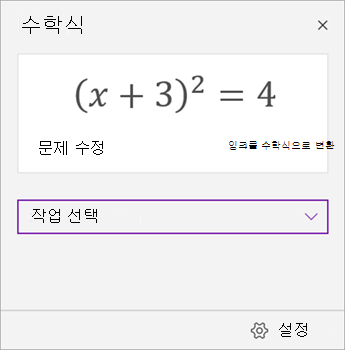
3. 숫자 모드 또는 각도 측정 유형을 선택합니다.
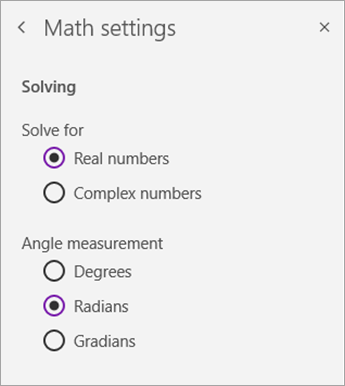
참고: 복소수에 대해 해결하도록 선택하는 경우 가능한 유일한 각도 측정 옵션은 라디안입니다.
1. 먼저 수학 방정식을 만듭니다.
2. 그런 다음 설정을 선택합니다.
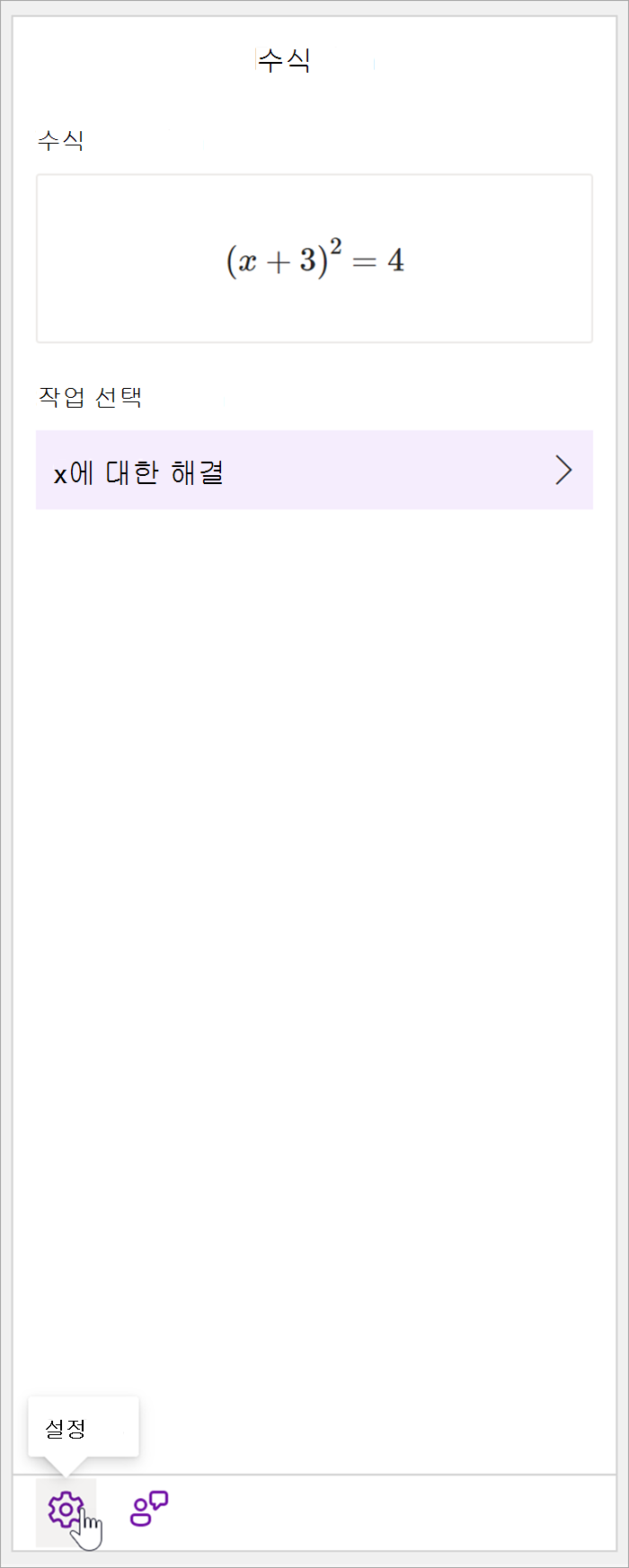
3. 설정을 선택합니다. 숫자 유형, 각도 유형, 소수 구분 기호 유형 및 목록 구분 기호 형식을 조정할 수 있습니다.
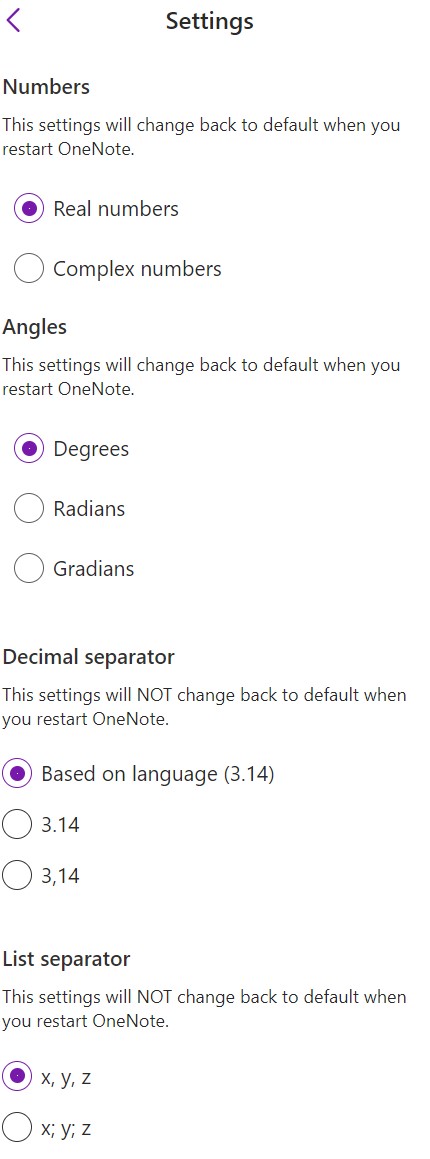
참고: 복소수에 대해 해결하도록 선택하는 경우 가능한 유일한 각도 측정 옵션은 라디안입니다.
참고 항목
OneNote에서 수학 도우미를 사용하여 수학 방정식을 해결합니다.










